ホームページ >ソフトウェアチュートリアル >コンピューターソフトウェア >CDR テキストにダブル ストロークを追加する方法_CDR テキスト ストロークのヒント
CDR テキストにダブル ストロークを追加する方法_CDR テキスト ストロークのヒント
- WBOY転載
- 2024-04-07 09:55:17663ブラウズ
phpエディタバナナは、デザインソフトウェアに2層ストロークcdrドキュメントを追加する方法を紹介します。ダブル ストロークは、賢いテクニックで実現される一般的なデザイン効果です。 CDR ドキュメントでは、2 層のストロークを設定すると、デザイン作品をより立体的で豊かに見せることができます。次に、cdr ファイルのテクニックを使用して 2 層のストローク効果を実現する方法を学びましょう。
1. テキストを入力し、ソフトウェアを開き、新しいファイルを作成し、テキストツールを選択してテキストを入力し、何気なくいくつかの単語を入力します。

2. 間隔を広げます。図形ツールを使用してテキスト間の距離を広げ、フォントを太字にします。

3. 輪郭ツール。ピンク色をより目立つようにし、アウトラインツールを選択しました。

4. 外側のアウトラインを設定します。プロパティ バーで外側のアウトラインを選択し、値 10 を入力して [表示] をクリックします。
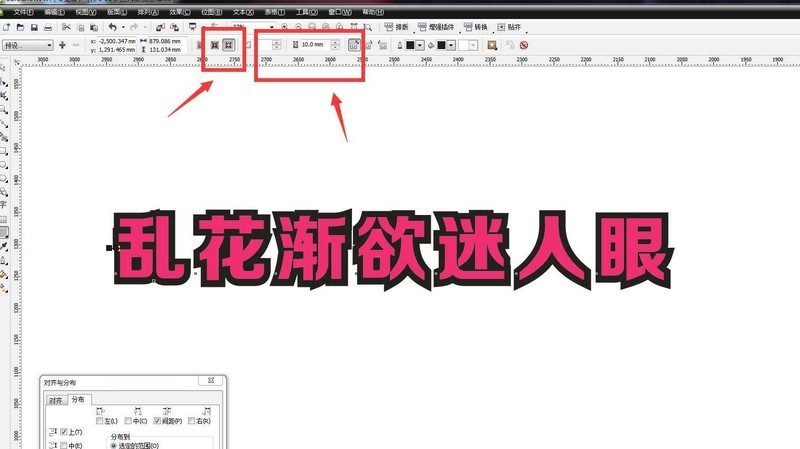
5. アウトラインを分割します。すべてのテキストを選択し、「配置」メニュー バーをクリックし、「散布線」を選択してテキストを分割します。
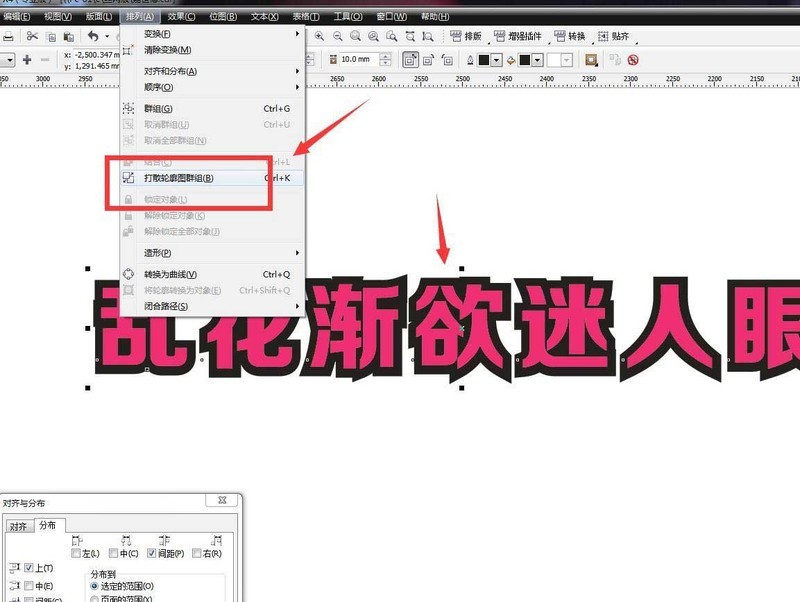
6. 色を変更します。外側のレイヤーを選択し、色を白に設定し、黒いストロークを追加します。

7. テキストを分割します。テキストを選択し、ショートカット キー CTRL K を使用してテキストを散布し、テキストを再配置します。
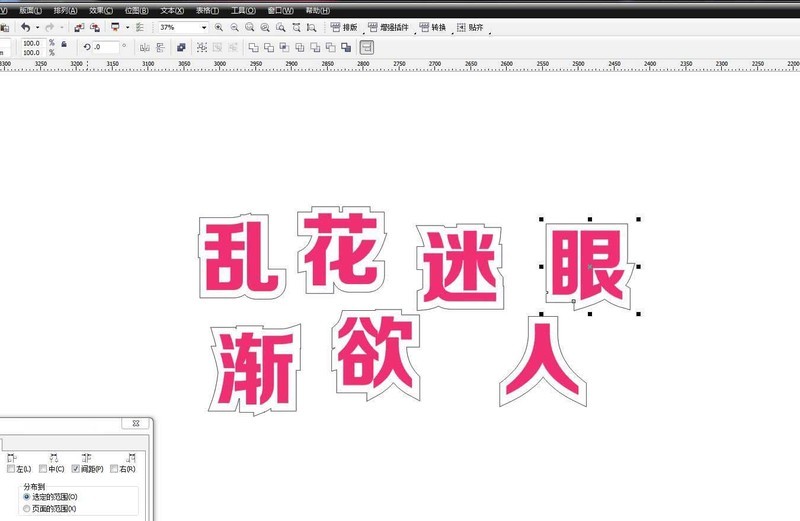
以上がCDR テキストにダブル ストロークを追加する方法_CDR テキスト ストロークのヒントの詳細内容です。詳細については、PHP 中国語 Web サイトの他の関連記事を参照してください。

